Tivi không kết nối được với bộ định tuyến Wi-fi
 Sự kết hợp giữa chức năng tái tạo tín hiệu truyền hình và Internet đã biến những chiếc tivi thông thường thành những trung tâm giải trí hoàn chỉnh. Những đầu thu TV như vậy được gọi là “thông minh” hoặc Smart-TV. Chúng có nhiều chức năng bổ sung yêu cầu truy cập Internet. Điều này có thể được thực hiện theo hai cách: kết nối qua dây LAN hoặc qua Wi-fi nhờ mô-đun tích hợp. Loại thứ hai là một lựa chọn thuận tiện hơn vì nó loại bỏ các dây không cần thiết trải dài khắp nhà. Các mẫu TV mới nhất đều được trang bị chức năng này. Tuy nhiên, đôi khi có vấn đề phát sinh với kết nối không dây, chẳng hạn như đầu thu không thể kết nối với Wi-fi.
Sự kết hợp giữa chức năng tái tạo tín hiệu truyền hình và Internet đã biến những chiếc tivi thông thường thành những trung tâm giải trí hoàn chỉnh. Những đầu thu TV như vậy được gọi là “thông minh” hoặc Smart-TV. Chúng có nhiều chức năng bổ sung yêu cầu truy cập Internet. Điều này có thể được thực hiện theo hai cách: kết nối qua dây LAN hoặc qua Wi-fi nhờ mô-đun tích hợp. Loại thứ hai là một lựa chọn thuận tiện hơn vì nó loại bỏ các dây không cần thiết trải dài khắp nhà. Các mẫu TV mới nhất đều được trang bị chức năng này. Tuy nhiên, đôi khi có vấn đề phát sinh với kết nối không dây, chẳng hạn như đầu thu không thể kết nối với Wi-fi.
Nội dung của bài viết
Những nguyên nhân chính gây ra sự cố khi kết nối TV với bộ định tuyến Wi-fi
Có thể có một số tùy chọn cho việc không thể kết nối với mạng. Bao gồm các:
- thiết lập ban đầu không chính xác;
- đầu thu TV được cấu hình không chính xác;
- một vấn đề phát sinh từ phía nhà cung cấp;
- đã xảy ra lỗi phần mềm;
- Đã xảy ra lỗi trong cài đặt chương trình Smart Hub được cài đặt trên TV.
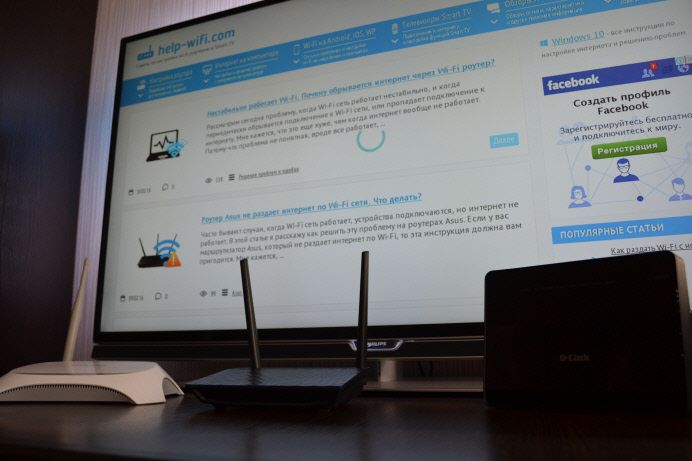
QUAN TRỌNG! Để đảm bảo Wi-Fi hoạt động đáng tin cậy, nên đặt bộ định tuyến gần TV hơn, đồng thời loại bỏ tất cả các thiết bị tạo ra trường điện từ khỏi nó.
Xác định lỗi của Wi-fi tích hợp
Trước hết, bạn cần đảm bảo rằng TV có hỗ trợ kết nối không dây. Nếu không được thì bạn nên mua thiết bị bên ngoài để nhận tín hiệu Wi-fi. Bộ chuyển đổi phải tương thích với mẫu TV cụ thể. Để xác định sự cố của bộ chuyển đổi tích hợp, trước tiên bạn cần kiểm tra xem nó có hoạt động hay không. Điều này có thể được thực hiện theo cách sau:
- Trước hết, bạn cần đảm bảo rằng đầu thu TV có thể nhìn thấy các thiết bị khác sử dụng Wi-Fi. Để thực hiện việc này, bạn có thể lấy điện thoại thông minh kết nối với Wi-Fi. Nếu thiết bị được phát hiện thì mô-đun đang hoạt động.
- Tùy chọn thứ hai là vào menu thiết bị và tìm mục “Hỗ trợ” ở đó. Sau đó, bạn cần tìm dòng có địa chỉ MAC. Nếu có nhiều ký tự khác nhau, số 0 hoặc chỉ dấu gạch ngang thì bộ điều hợp không hoạt động.

Phải làm gì nếu TV không kết nối được với mạng Wi-fi
Nếu việc kiểm tra mô-đun tích hợp không phát hiện bất kỳ vấn đề nào thì các phương pháp khác có thể giải quyết vấn đề.

Kiểm tra tính tương thích của các tiêu chuẩn mạng
Nếu “Danh sách các mạng khả dụng” hiển thị một số mạng chứ không phải mạng bạn cần thì rất có thể Wi-Fi tại nhà của bạn hoạt động với tiêu chuẩn khác mà TV không hỗ trợ. Có một số tiêu chuẩn và tất cả chúng đều hoạt động ở các tần số khác nhau. Các thiết bị mới hơn nhận tín hiệu ở tần số 5 GHz, trong khi các thiết bị cũ hơn nhận tín hiệu ở tần số 2 GHz. Các bộ định tuyến hiện đại có thể được cấu hình để hoạt động ở dải tần 2 GHz. Bạn cần kiểm tra khả năng này và định cấu hình nó trong giao diện web của bộ định tuyến.Trong menu thiết bị, bạn cần tìm Dual Band. Nếu đúng như vậy thì bộ định tuyến có thể được cấu hình lại theo tần số mong muốn.
Cập nhật phần mềm
Một trong những nguyên nhân khiến Tivi không phát hiện được mạng không dây là do phần mềm của Tivi bị trục trặc. Để tìm hiểu xem điều này có đúng hay không, bạn cần kiểm tra các bản cập nhật. Tất nhiên, điều này không thể thực hiện được nếu không có kết nối Internet. Trong trường hợp này, bạn cần sử dụng kết nối bằng dây LAN. Nếu có bản cập nhật để tải xuống, bạn phải cài đặt nó. Tùy chọn thứ hai là cài đặt phương tiện bên ngoài. Trước tiên, bạn cần truy cập trang web chính thức của nhà sản xuất và tìm phần mềm cần thiết cho một kiểu máy cụ thể. Sau đó sao chép nó bằng ổ đĩa flash vào TV.
CHÚ Ý! Không phải tất cả các kiểu máy đều có thể cập nhật phần mềm từ phương tiện bên ngoài. Đối với họ, lựa chọn duy nhất là cập nhật bằng kết nối Internet có dây.
Đặt lại về cài đặt mặc định
Một lựa chọn khác để giải quyết vấn đề. Bạn chỉ nên sử dụng nó nếu không có cái nào khác phù hợp và không có nghi ngờ gì về hiệu suất của bộ định tuyến. Giống như bất kỳ thiết bị nào khác, TV có thể bị treo và sau đó phát sinh sự cố kết nối. Khôi phục cài đặt gốc là cách nhanh nhất để giải quyết vấn đề này. Trong cài đặt TV, bạn cần tìm mục “Đặt lại về cài đặt gốc”. Nó có thể được gọi khác nhau trên các mô hình khác nhau. Điều quan trọng cần biết là tất cả cài đặt của người dùng sẽ được đặt lại, vì vậy bạn có thể ghi đè chúng nếu muốn. Sau khi thiết lập lại, thiết bị sẽ khởi động lại và màn hình cài đặt ban đầu sẽ xuất hiện.
Cách kết nối TV thông minh với bộ định tuyến Wi-fi
Để có thể sử dụng Internet trên TV mà không gặp bất kỳ sự cố nào, trước tiên bạn phải kết nối đúng cách. Điều này được thực hiện trong một số giai đoạn:
- Trước tiên, bạn cần bật chính bộ định tuyến vì nó phải hoạt động.
- Sử dụng nút nằm trên điều khiển từ xa, bạn cần vào menu tương ứng.
- Tìm tab “Mạng” và chuyển đến mục phụ tiếp theo có cài đặt mạng.
- TV sẽ yêu cầu bạn chọn những gì bạn muốn sử dụng để kết nối. Bạn cần chọn “Mạng không dây”.
- Phần mềm sẽ hiển thị tất cả các mạng mà nó đã tìm thấy. Trong danh sách này, bạn cần tìm mạng gia đình của mình và chỉ định nó.
- Sử dụng mã để xác nhận cài đặt và nhấn nút “Ok” trên điều khiển từ xa.

Kết nối khá đơn giản. Đối với mỗi mô hình, toàn bộ thuật toán được mô tả chi tiết trong hướng dẫn đi kèm. Nó cũng chỉ ra những lý do chính khiến không thể kết nối với mạng không dây. Mỗi mẫu thiết bị cụ thể có thể có lý do riêng. Vì vậy cần phải nghiên cứu tài liệu hướng dẫn kèm theo.





